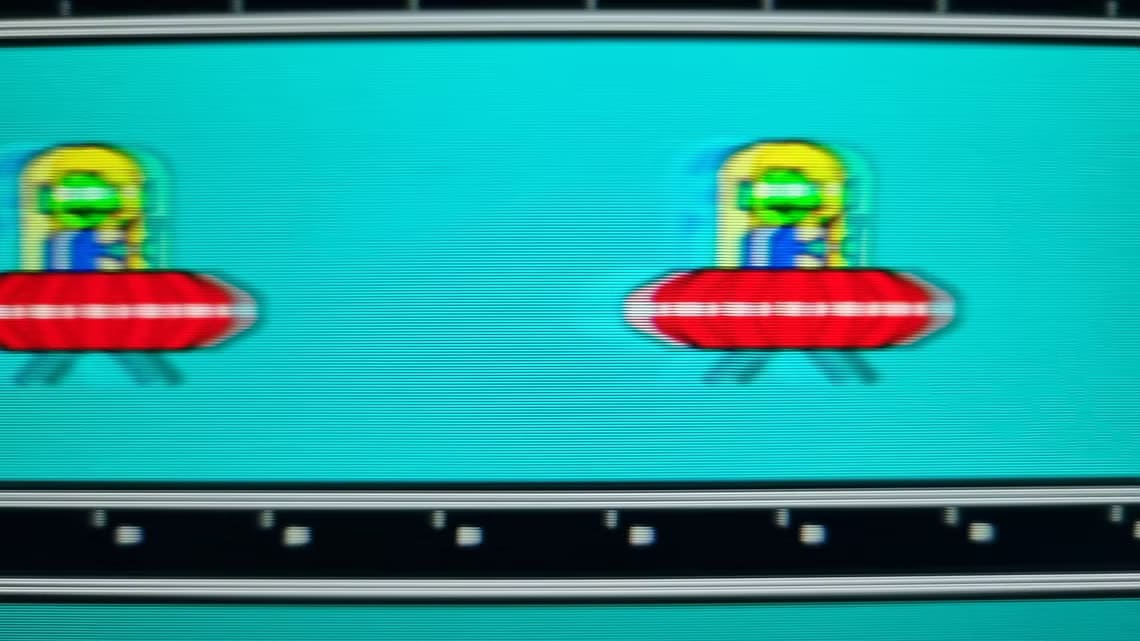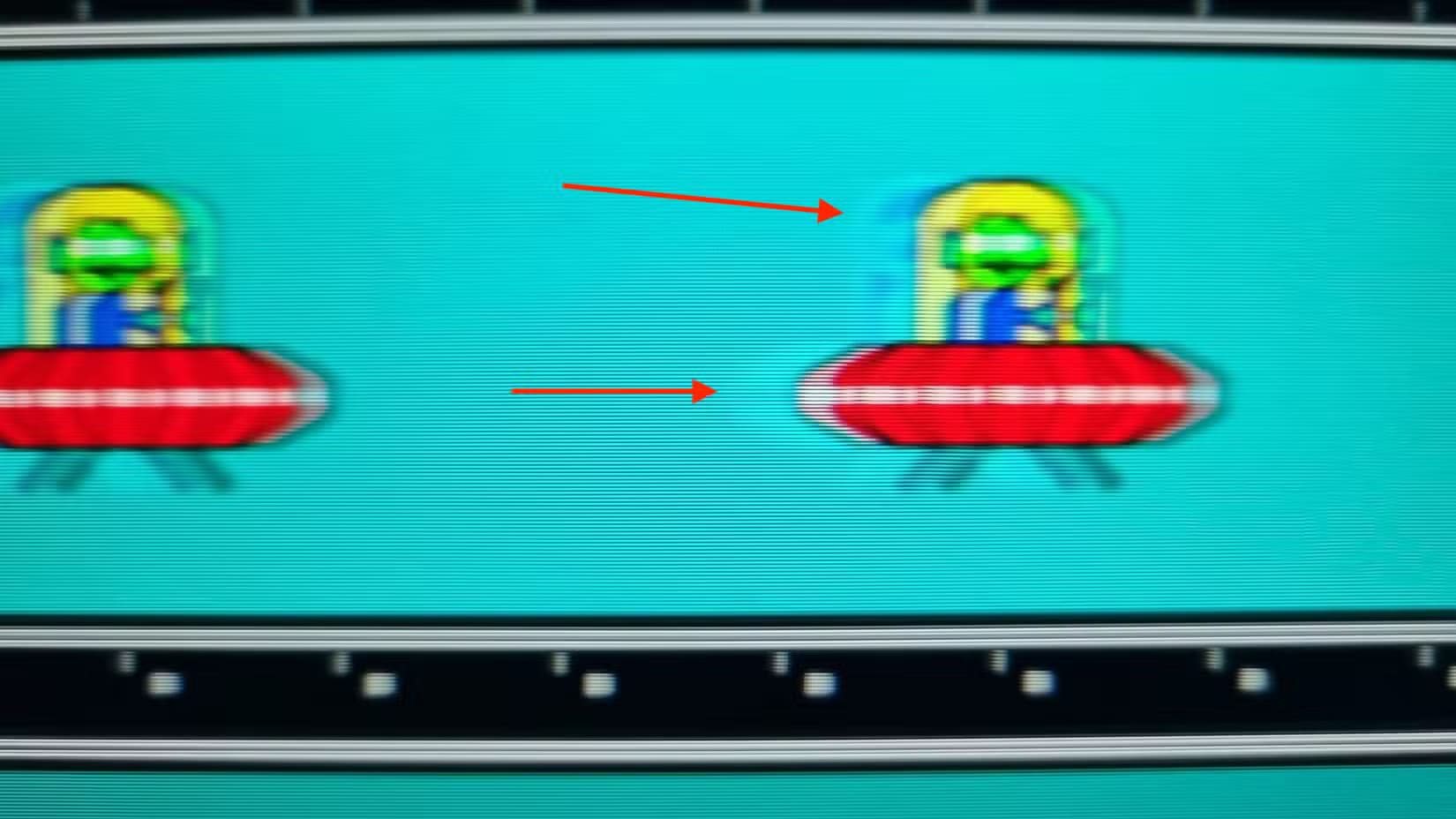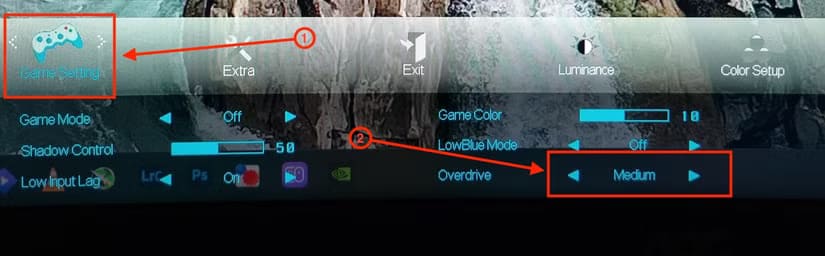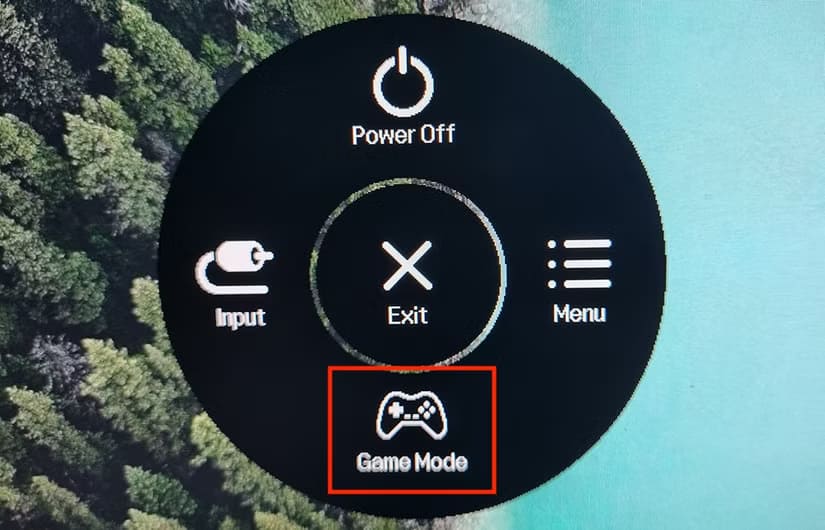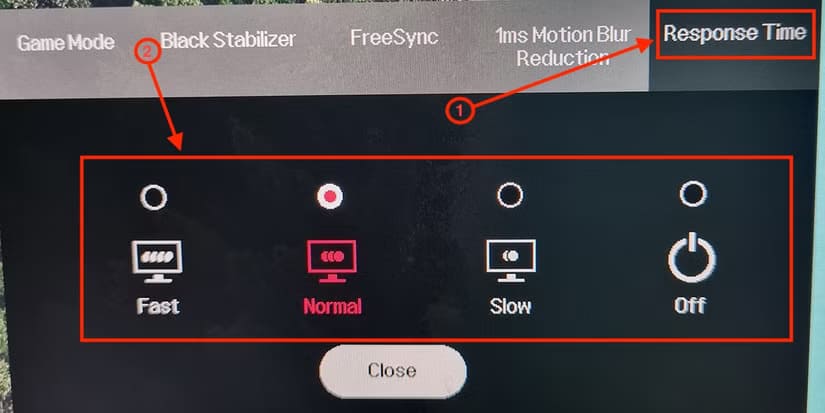التخفي العكسي: دليل شامل للتعرف عليه وإزالته بسهولة
تُعدّ ظاهرة التظليل العكسي على الشاشات من المشكلات الشائعة التي تواجه مستخدمي الأجهزة الإلكترونية، حيث تظهر ظلال أو خطوط غير مرغوب فيها تؤثر على جودة العرض وتُضعف تجربة المشاهدة. تنتج هذه الظاهرة عن عدة عوامل، منها مشكلات في مكونات الشاشة أو تأثيرات خارجية. لحسن الحظ، تتوفر حلول فعّالة للتخلص من هذه المشكلة واستعادة الأداء الأمثل للشاشة.
ملخص
- يحدث التظليل العكسي عندما تضبط خيار overdrive الخاص بشاشتك على مستوى مرتفع للغاية، مما يؤدي إلى ظهور خطوط ساطعة حول الأشياء المتحركة.
- للتخلص من التظليل العكسي، قم بخفض إعداد overdrive على شاشتك إلى متوسط أو منخفض.
- لا تتعرض شاشات OLED للتظليل العكسي، ولكنها عرضة للاحتراق وقد تعاني من وميض VRR.
إذا حاولت مكافحة التظليل على الشاشة من خلال زيادة إعدادات overdrive الخاصة بشاشتك، فقد تقوم بدلاً من ذلك بتشغيل التظليل العكسي، والمعروف أيضًا باسم “overshoot”. يظهر التظليل العكسي في شكل خطوط ساطعة حول الأشياء المتحركة. إليك كيفية التخلص منه.
شرح التظليل العكسي، والمعروف أيضًا باسم Overshoot
التظليل العكسي، كما يوحي اسمه، هو عكس التظليل على الشاشة. في حين أن التظليل على الشاشة ناتج عن أوقات استجابة البكسل البطيئة، فإن التظليل العكسي يتم تشغيله عن طريق ضبط خيار overdrive على شاشتك، المستخدم لتقليل التظليل، على مستوى مرتفع للغاية.
عند تطبيق إعدادات الشاشة الافتراضية، لا يكون التشويش العكسي، المعروف أيضًا باسم تجاوز البكسل، أو التجاوز، أو التجاوز المفرط، موجودًا في معظم الشاشات. ولكن إذا قمت بتعيين إعداد overdrive الخاص بشاشتك (يطبق overdrive جهدًا أعلى على وحدات البكسل الفردية، وبالتالي زيادة وقت استجابتها) مرتفعًا للغاية، فسوف يتجاوز وقت استجابتها ما تستطيع الشاشة تحمله.
ستتغير ألوان وحدات البكسل الفردية بسرعة كبيرة وتتجاوز اللون المستهدف. بعبارة أخرى، ستتجاوز اللون المستهدف. يمكن أن يؤدي هذا إلى ظهور مسارات ساطعة حول أو خلف الكائنات المتحركة. من ناحية أخرى، يبدو التشويش مثل التلطيخ أو المسارات الداكنة خلف الكائنات المتحركة.
دعني أوضح لك الفرق بين الاثنين بمثال. في الحالة الأولى، قمت بتعطيل إعداد overdrive الخاص بشاشتي، واستخدمت اختبار Blur Busters UFO Ghosting، والتقطت صورة للـ UFO. كما ترى أدناه، فإن الجسم الغريب ملطخ للغاية، وله مسار رقيق داكن خلفه.
بعد ذلك، قمت بضبط السرعة القصوى على أعلى مستوى والتقطت صورة أخرى للطبق الطائر المتحرك. وبدلاً من أن يكون ملطخًا للغاية ويترك أثرًا مظلمًا خلفه، كان للطبق الطائر آثار بصرية خلفه وأمامه. إن الأثر الساطع المزرق، أو الهالة، خلف الطبق الطائر الطائر، هو مثال مثالي للظلال المعكوسة.
الآن، لن يتم تشغيل تجاوز البكسل بمجرد تمكين وضع التشغيل الزائد. في معظم الشاشات، لا يمكن ملاحظته إلا عند تطبيق أعلى إعداد للتشغيل الزائد، كما في حالتي حيث كان عليّ ضبطه على مرتفع (أعلى إعداد على شاشتي) حتى يمكن ملاحظته.
يمكن أن تأتي الشاشات الأخرى بما يصل إلى خمسة مستويات مختلفة من التشغيل الزائد، مع تشغيل الإعدادين الأكثر عدوانية أو أعلى إعدادين فقط للظلال العكسية.
لاحظ أن تجاوز الحد لا ينبغي أن يحدث على شاشات OLED؛ فهو يظهر فقط على شاشات LCD التي تستخدم لوحات VA أو IPS أو TN.
كيفية التخلص من الظلال العكسية
إذن، كيف يمكنك التخلص من الظلال العكسية؟ في معظم المواقف، يكون الظلال العكسية مرئية لأن خيار التشغيل الزائد للشاشة لديك مضبوط على مستوى مرتفع للغاية. للتخلص منه، قم بخفض إعداد التشغيل الزائد درجة أو درجتين.
على شاشات AOC، يمكنك القيام بذلك عن طريق فتح قائمة الشاشة، والدخول إلى قائمة “إعداد اللعبة”، وضبط “التشغيل الزائد” على “متوسط” أو “منخفض”.
على شاشات LG، افتح قائمة الخيارات وأدخل “وضع اللعبة”.
بعد ذلك، حدد “وقت الاستجابة” وقم بضبطه على “متوسط” أو “منخفض”.
تستخدم ماركات الشاشات الأخرى أسماء مختلفة لإعداد overdrive على شاشاتها. تستخدم Samsung وMSI وAlienware “Response Time”، وتسمي ASUS الإعدادات “TraceFree”، وتسميها BenQ “AMA”، وتستخدم ViewSonic “Rampage Response”، وتسميها Gigabyte “Overdrive”، وهكذا. في معظم الحالات، يجب أن تبحث عن إعداد يسمى “Overdrive” أو “Response Time” أو شيء مشابه.
إذا كنت لا تريد التعامل مع التحف المرئية مثل الظلال والتجاوز، ففكر في الحصول على شاشة OLED. تتضمن مجموعتنا لأفضل شاشات OLED للألعاب عددًا من الخيارات الرائعة. ومع ذلك، فإن شاشات OLED ليست مثالية أيضًا. فهي عرضة للاحتراق ويمكن أن تعاني من وميض VRR.